手机投屏笔记本电脑怎么投屏,在现如今数字化信息高速发展的时代,手机已经成为人们生活中必不可少的一部分,而随着手机功能的不断增强,投屏功能也逐渐成为了手机的一项重要特性。无论是想要与朋友分享精彩瞬间,还是希望在大屏幕上观看手机中的影片,手机投屏到笔记本电脑无疑成为了一种便捷的选择。手机投屏到笔记本电脑的方法又是什么呢?本文将为您详细介绍手机投屏到笔记本电脑的方法,让您轻松享受更大屏幕的视觉盛宴。
手机投屏到笔记本电脑的方法
操作方法:
1.首先先调整电脑设置。点击左下角“开始”,然后点击设置。
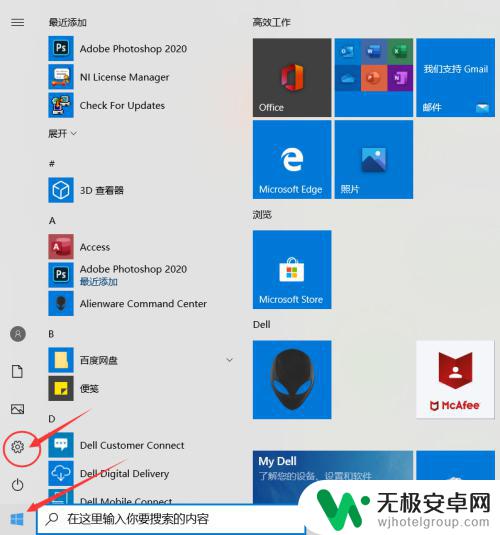
2.进入设置后点击“系统”
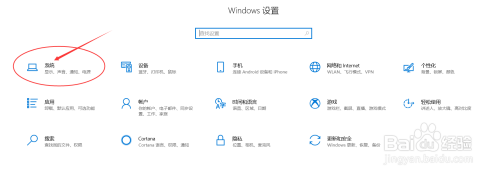
3.点击“投影到此电脑”。
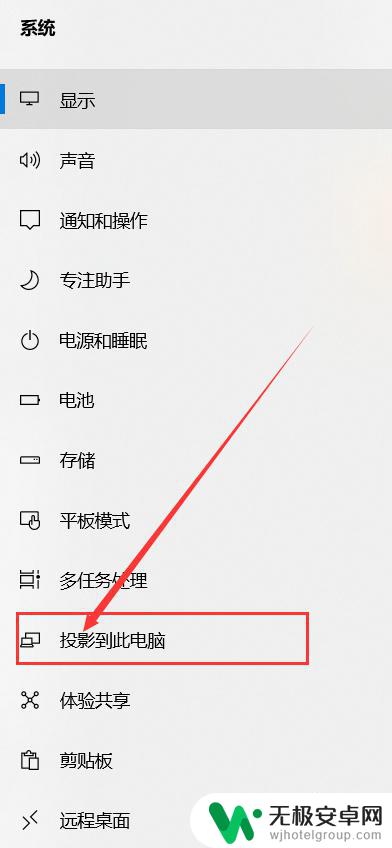
4.打开“所有位置都可用”。
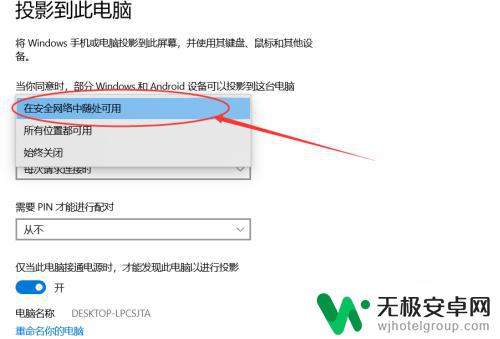
5.接下来设置手机。点击设置,进去后点击“更多连接”。
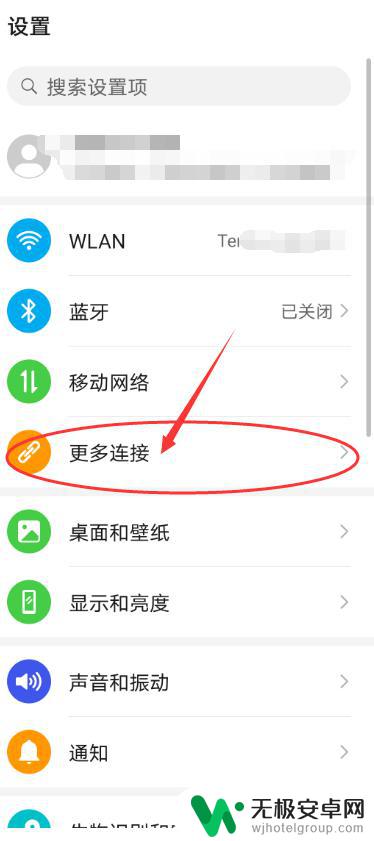
6.点击“手机投屏”。
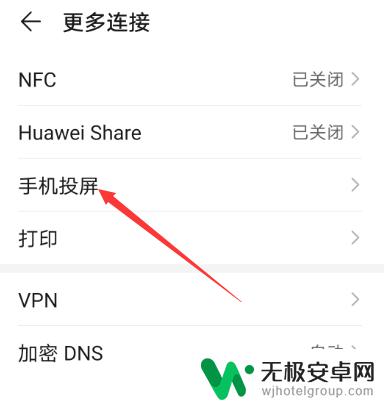
7.把“无线投屏”的开关打开。
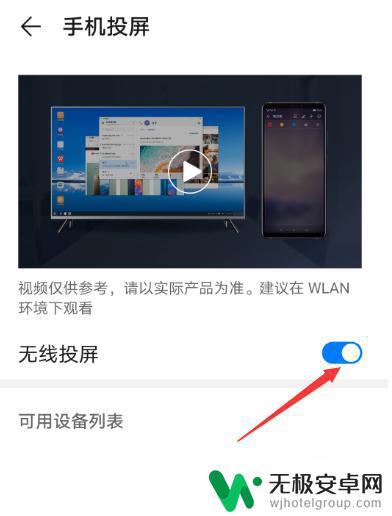
8.接下来可以看到可连接的之前设置好的电脑。
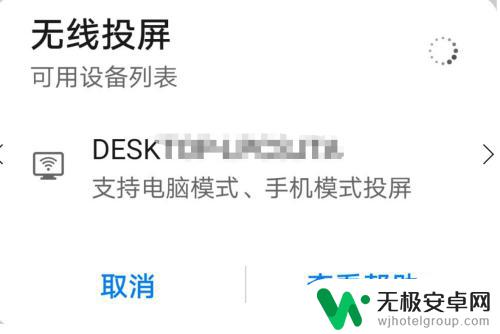
9.点击可连接的电脑后,电脑右下角出现连接提示。点击即可实现投屏到笔记本电脑上。
以上是关于如何将手机投屏到笔记本电脑的全部内容,如果你遇到了这种情况,可以按照小编的步骤进行解决,非常简单快速,一步到位。











